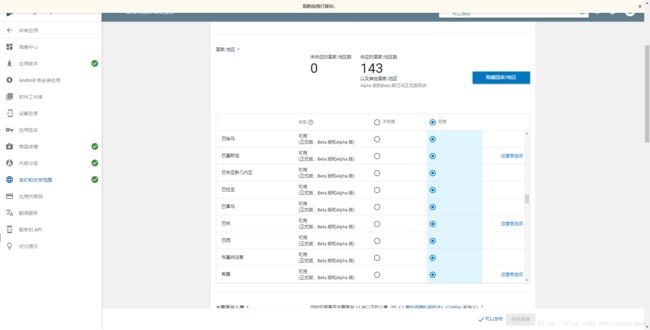GooglePlay上架流程记录
最近项目要上线,负责GooglePlay这块的上线工作,此处记录准备和上线过程。
- 注册GooglePlay开发者账号,https://play.google.com/apps/publish ,需要支付25美元(永久性)。支付需要一张国际信用卡(VISA/AE/MasterCard等),支付确认需要48小时,确认前不能上传Apk,但是可以先创建应用,填写相关信息和材料。
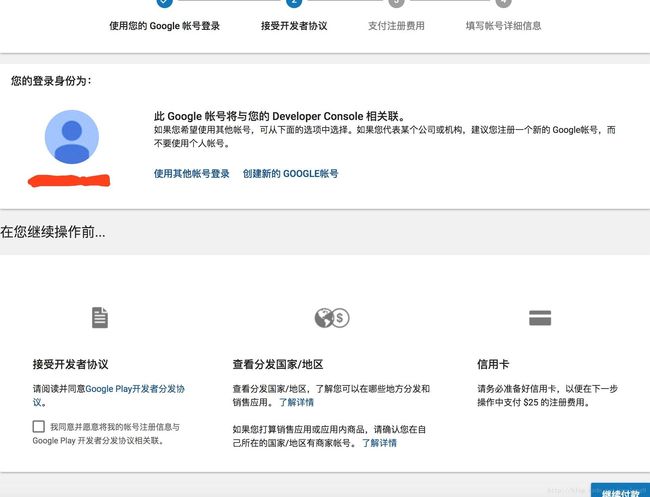
- 进入GooglePlay console,创建应用。
3.填写应用所需信息。带*的都需要填写,并且左侧菜单栏带√的几项都需要填写通过,填写没问题会变绿√。
4大块内容:应用版本、商品详情、内容分级、定价和分发范围
名称、简短说明(0-80字)、完整说明(0-4000字)必填。
屏幕截图、置顶大图(1024*500,无alpha通道)、安卓高分辨图标(512*512,含alpha通道)必传。
应用类型、类别、内容分级(需先上传apk)必填。
电子邮件地址必填(公开在应用详情页,填公司email)。
隐私权政策网址必填(App涉及用户个人信息的,例如获取地址、存储权限、调取摄像头等,需要说明行为原因,并且保证不会泄露用户的数据)。
全部填写完毕后,左侧全绿打钩,即可发布你的应用啦!
4.上传APK
上传apk,分为正式版渠道、开放式渠道、封闭式渠道、内部测试渠道。
要成功上传apk,需要有签名证书。
**注意**
初次上传apk时,会提示是否应用GooglePlay应用签名。
一旦同意应用GooglePlay的签名,则会永久注册GooglePlay应用签名。
加入该计划之后,我们上传的apk,Google会使用它为你生成的jks重新签名,所以当我们强制升级的时候会提示签名不同;
![]()
避免后续坑,此处退出计划,用自签名证书。
APK 签名。 APK 都必须经过数字签名后才能安装到设备上,签名需要对应的证书(keystore),大部分情况下 APK 都采用的自签名证书,就是自己生成证书然后给应用签名。
数字签名证书是给APK打包所必需的文件,所以我们先要把数字签名证书生成。
在命令行窗口,输入keytool -genkey -v -keystore F:\test.keystore -alias test -keyalg RSA -validity 20000
-keystore F:\test.keystore表示生成的证书路径,如果直接写文件名则默认生成在用户主目录下;
-alias test 表示证书的别名是test;
-keyalg RSA 表示采用的RSA算法;
-validity 20000表示证书的有效期是20000天;
输入命令后,填写相关内容,如:
输入密钥库口令:123456
再次输入新口令:123456
您的名字与姓氏是什么?
[Unknown]:yxman
您的组织单位名称是什么?
[Unknown]:department
您的组织名称是什么?
[Unknown]: organization
您所在的城市或区域名称是什么?
[Unknown]:sz
您所在的省/市/自治区名称是什么?
[Unknown]: gd
该单位的双字母国家/地区代码是什么?
[Unknown]: 86
CN=yxman, OU=department, O=organization, L=sz, ST=gd, C=86是否正确?
[否]: y
输入
(如果和密钥库口令相同, 按回车。此处填刚输入的密钥库口令123456):
如果所有填写的没有错误,则在F盘根目录下,多了test.keystore文件。
这样就成功生成了签名证书了。
生成签名证书之后,需要生成带数字证书的apk。
项目是cordova应用,数字签名文件需要放在cordova项目根目录或者可以修改下面指令的keystore="签名文件路径",然后通过命令cordova build指定所有参数快速打包,这样就能得到一个带数字签名的android-release.apk了!
输入命令:
cordova build android --release -- --keystore="test.keystore" --alias=test --storePassword=123456 --password=123456
--keystore 后是数字签名证书;
--alias 后是别名;
storePassword 后是密钥库口令;
password 后是密钥口令;
每次输入命令行参数很繁琐的话,Cordova 允许我们建立一个 build.json 配置文件来简化操作。同样放在cordova根目录。
build.json文件内容如下:
{
"android": {
"release": {
"keystore": "test.keystore",
"alias": "test",
"storePassword": "123456",
"password": "123456"
}
}
}
下面的两个密码建议不要写到里面去,可以去掉然后手动输入。
直接使用cordova build --release就可以生成带签名的apk了(**注意**指令后面没有android)